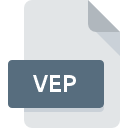
Extension de fichier VEP
AVS Video Editor Project Format
-
DeveloperOnline Media Technologies
-
Category
-
Popularité3.1 (13 votes)
Qu'est-ce que le fichier VEP?
VEP est un fichier de projet associé à AVS Video Editor, un logiciel de montage vidéo. Les fichiers VEP stockent des informations au format XML, bien que certaines données puissent être en binaire. Les fichiers VEP stockent également des références aux ressources stockées dans le dossier Content et utilisées par le projet en cours. VEP n'est pas un fichier de flux vidéo.
Éditeur vidéo AVS
AVS Video Editor est un outil de montage vidéo pour créer des films simples et des vidéos personnelles. Il prend en charge ces fonctionnalités et le séquençage vidéo, l'ajout d'effets visuels ou le découpage. Il peut également capturer des vidéos sous forme de caméra PC et enregistrer la voix à l'aide d'un microphone connecté. L'application est disponible en langue polonaise. Les fichiers VEP peuvent être édités sur des ordinateurs Windows XP étant donné qu'ils répondent à la configuration minimale requise (processeur Dual Core et 2 Go de RAM).
Programmes prenant en charge l'extension de fichier VEP
La liste suivante contient des programmes compatibles avec VEP. Les fichiers avec le suffixe VEP peuvent être copiés sur n’importe quel appareil mobile ou plate-forme système, mais il peut ne pas être possible de les ouvrir correctement sur le système cible.
Updated: 09/28/2022
Comment ouvrir un fichier VEP?
Les problèmes d'accès à VEP peuvent être dus à diverses raisons. Ce qui est important, tous les problèmes courants liés aux fichiers avec l’extension VEP peuvent être résolus par les utilisateurs eux-mêmes. Le processus est rapide et n'implique pas un expert en informatique. Vous trouverez ci-dessous une liste de consignes qui vous aideront à identifier et à résoudre les problèmes liés aux fichiers.
Étape 1. Téléchargez et installez AVS Video Editor
 Les problèmes d'ouverture et d'utilisation des fichiers VEP sont probablement dus à l'absence de logiciel compatible avec les fichiers VEP présents sur votre ordinateur. Celui-ci est facile. Sélectionnez AVS Video Editor ou l'un des programmes recommandés (par exemple, Winamp, Advanced Visualization Studio), téléchargez-le à partir de la source appropriée et installez-le sur votre système. En haut de la page, vous trouverez une liste contenant tous les programmes regroupés en fonction des systèmes d'exploitation pris en charge. La méthode la plus sûre de téléchargement de AVS Video Editor installé consiste à se rendre sur le site Web du développeur (Online Media Technologies Ltd.) et à télécharger le logiciel à l'aide des liens fournis.
Les problèmes d'ouverture et d'utilisation des fichiers VEP sont probablement dus à l'absence de logiciel compatible avec les fichiers VEP présents sur votre ordinateur. Celui-ci est facile. Sélectionnez AVS Video Editor ou l'un des programmes recommandés (par exemple, Winamp, Advanced Visualization Studio), téléchargez-le à partir de la source appropriée et installez-le sur votre système. En haut de la page, vous trouverez une liste contenant tous les programmes regroupés en fonction des systèmes d'exploitation pris en charge. La méthode la plus sûre de téléchargement de AVS Video Editor installé consiste à se rendre sur le site Web du développeur (Online Media Technologies Ltd.) et à télécharger le logiciel à l'aide des liens fournis.
Étape 2. Vérifiez la version de AVS Video Editor et mettez-la à jour si nécessaire
 Vous ne pouvez toujours pas accéder aux fichiers VEP bien que AVS Video Editor soit installé sur votre système? Assurez-vous que le logiciel est à jour. Parfois, les développeurs de logiciels introduisent de nouveaux formats qui prennent déjà en charge les nouvelles versions de leurs applications. La raison pour laquelle AVS Video Editor ne peut pas gérer les fichiers avec VEP peut être que le logiciel est obsolète. Tous les formats de fichiers gérés correctement par les versions précédentes d'un programme donné devraient également pouvoir être ouverts avec AVS Video Editor.
Vous ne pouvez toujours pas accéder aux fichiers VEP bien que AVS Video Editor soit installé sur votre système? Assurez-vous que le logiciel est à jour. Parfois, les développeurs de logiciels introduisent de nouveaux formats qui prennent déjà en charge les nouvelles versions de leurs applications. La raison pour laquelle AVS Video Editor ne peut pas gérer les fichiers avec VEP peut être que le logiciel est obsolète. Tous les formats de fichiers gérés correctement par les versions précédentes d'un programme donné devraient également pouvoir être ouverts avec AVS Video Editor.
Étape 3. Associez les fichiers AVS Video Editor Project Format à AVS Video Editor
Après avoir installé AVS Video Editor (la version la plus récente), assurez-vous qu’elle est définie comme application par défaut pour ouvrir les fichiers VEP. Le processus d’association des formats de fichier à une application par défaut peut différer selon les plates-formes, mais la procédure de base est très similaire.

La procédure pour changer le programme par défaut dans Windows
- En cliquant sur le bouton VEP avec le bouton droit de la souris, vous obtiendrez un menu dans lequel vous devrez sélectionner l’option
- Ensuite, sélectionnez l'option , puis utilisez ouvrir la liste des applications disponibles.
- Pour finaliser le processus, sélectionnez entrée PC et, à l'aide de l'explorateur de fichiers, sélectionnez le dossier d'installation AVS Video Editor. Confirmez en cochant Toujours utiliser ce programme pour ouvrir la boîte de fichiers VEP , puis en cliquant sur le bouton .

La procédure pour changer le programme par défaut dans Mac OS
- Cliquez avec le bouton droit sur le fichier VEP et sélectionnez
- Rechercher l'option - cliquez sur le titre s'il est masqué.
- Sélectionnez le logiciel approprié et enregistrez vos paramètres en cliquant sur
- Enfin, un message indiquant que cette modification sera appliquée à tous les fichiers avec l'extension VEP devrait apparaître. Cliquez sur le bouton pour confirmer votre choix.
Étape 4. Vérifiez que le VEP n'est pas défectueux
Si vous avez suivi les instructions des étapes précédentes et que le problème n'est toujours pas résolu, vous devez vérifier le fichier VEP en question. L'impossibilité d'accéder au fichier peut être liée à divers problèmes.

1. Le VEP est peut-être infecté par des logiciels malveillants. Assurez-vous de le scanner à l'aide d'un antivirus.
Si le VEP est effectivement infecté, il est possible que le malware l'empêche de s'ouvrir. Il est conseillé d'analyser le système le plus tôt possible pour rechercher les virus et les logiciels malveillants ou d'utiliser un scanner antivirus en ligne. Le fichier VEP est infecté par un logiciel malveillant? Suivez les étapes suggérées par votre logiciel antivirus.
2. Vérifiez que la structure du fichier VEP est intacte
Si vous avez obtenu le fichier VEP problématique d'un tiers, demandez-lui de vous en fournir une autre copie. Pendant le processus de copie du fichier, des erreurs peuvent survenir rendant le fichier incomplet ou corrompu. Cela pourrait être la source de problèmes rencontrés avec le fichier. Il se peut que le processus de téléchargement du fichier avec l'extension VEP ait été interrompu et que les données du fichier soient défectueuses. Téléchargez à nouveau le fichier à partir de la même source.
3. Assurez-vous d'avoir les droits d'accès appropriés
Il est possible que le fichier en question ne soit accessible qu'aux utilisateurs disposant de privilèges système suffisants. Basculez vers un compte disposant des privilèges requis et essayez de rouvrir le fichier AVS Video Editor Project Format.
4. Vérifiez si votre système peut gérer AVS Video Editor
Si le système ne dispose pas de ressources suffisantes pour ouvrir les fichiers VEP, essayez de fermer toutes les applications en cours d'exécution, puis de nouveau.
5. Vérifiez si vous disposez des dernières mises à jour du système d'exploitation et des pilotes.
Le système, les pilotes et les programmes régulièrement mis à jour sécurisent votre ordinateur. Cela peut également éviter des problèmes avec les fichiers AVS Video Editor Project Format. Des pilotes ou des logiciels obsolètes peuvent avoir entraîné l'impossibilité d'utiliser un périphérique nécessaire pour gérer les fichiers VEP.
Voulez-vous aider?
Si vous disposez des renseignements complémentaires concernant le fichier VEP nous serons reconnaissants de votre partage de ce savoir avec les utilisateurs de notre service. Utilisez le formulaire qui se trouve ici et envoyez-nous les renseignements sur le fichier VEP.

 Windows
Windows 


